在今天社交媒体和网络时代,编辑照片并加上水印已经成为许多人的日常需求,无论是为了保护自己的作品权益,还是为了让照片更加个性化,添加水印已经成为一种必不可少的步骤。而如何在手机上编辑照片并加上水印,也成为了许多人关注的话题。手机APP提供了许多方便易用的功能,让我们可以轻松地为照片添加水印,同时还能进行一系列的调整和修饰,让作品更加出彩。接下来我们就来探讨一下手机怎么打上水印,以及在手机上编辑照片的技巧。
怎样在手机上编辑照片并加水印
方法如下:
1.打开微信,在“发现”中进入“小程序”。
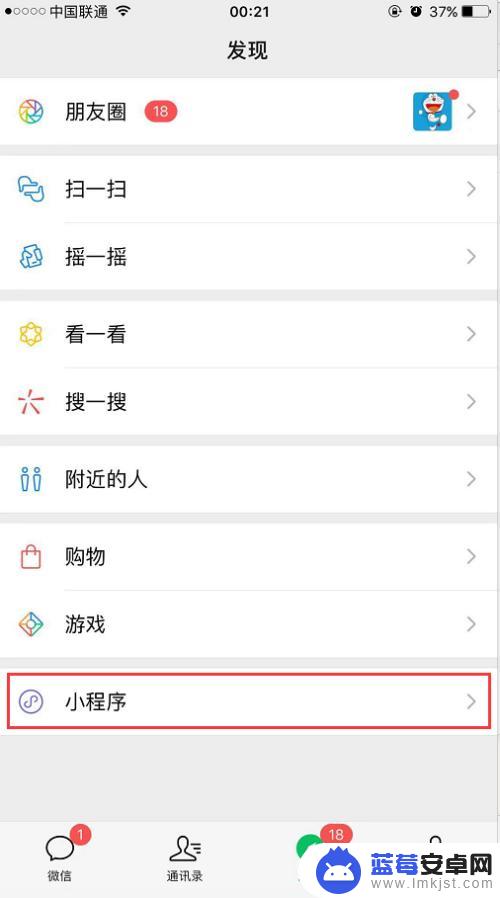
2.在“小程序中”搜索“图片添加水印”并点击进入。
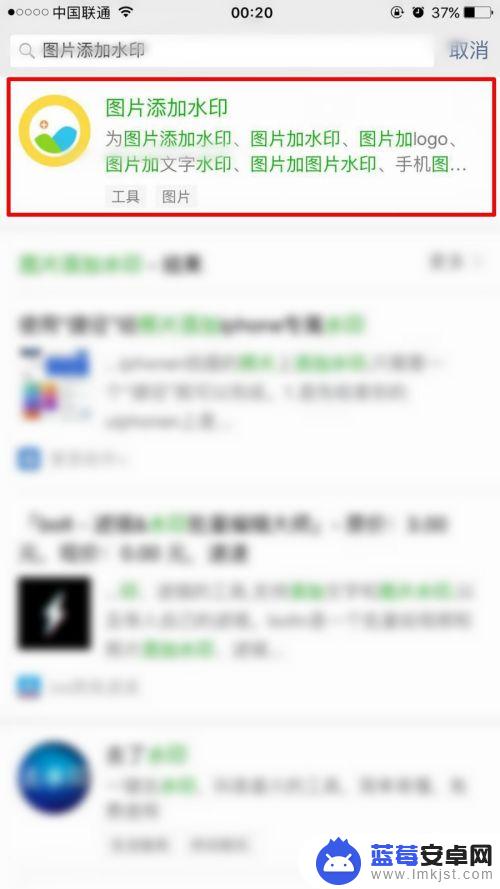
3.在“图片添加水印”中进入“美图编辑”。
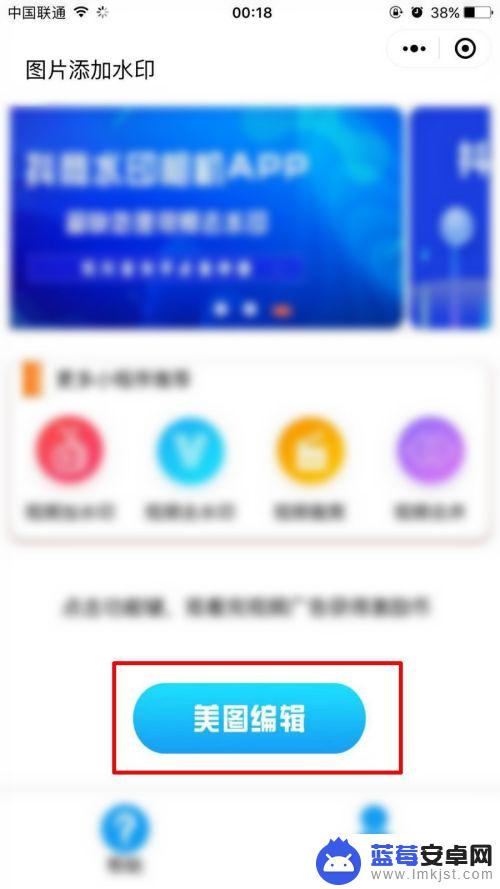
4.在编辑界面左下角点击“图片”进入“手机相册”。
5.在“手机相册”中选择好照片点击“完成”。
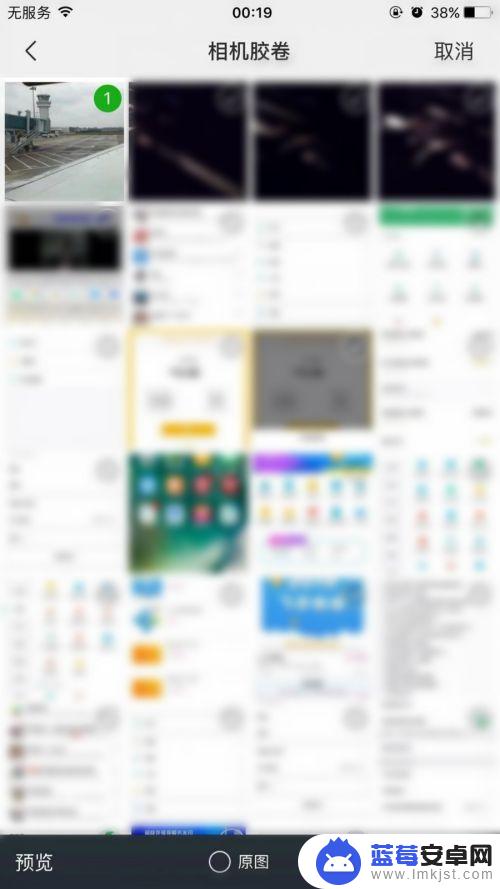
6.点击下方“文字水印”,在文字框内输入水印文字。
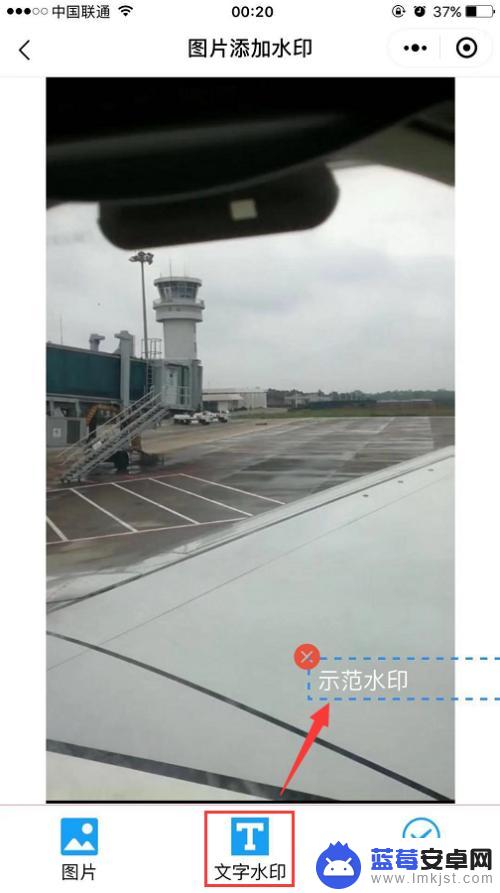
7.添加水印成功,保存到手机相册即可。
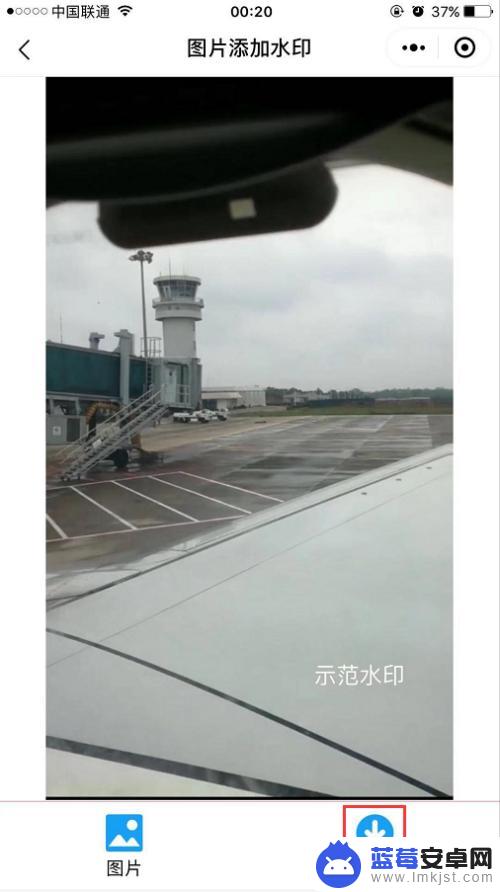
以上就是手机如何添加水印的全部内容,如果还有不清楚的用户,可以参考我提供的步骤进行操作,希望对大家有所帮助。












